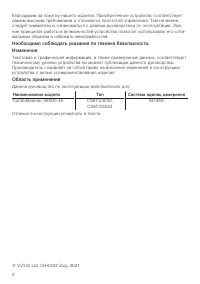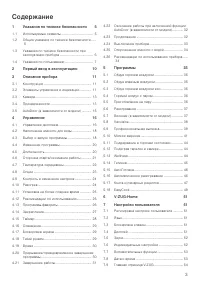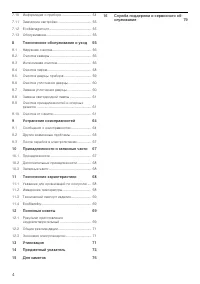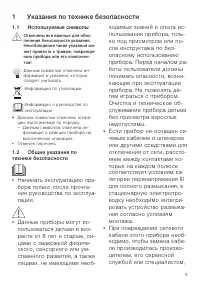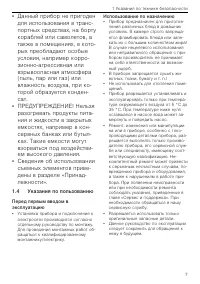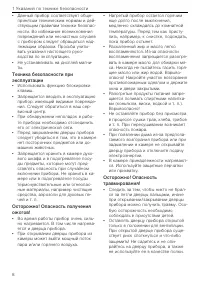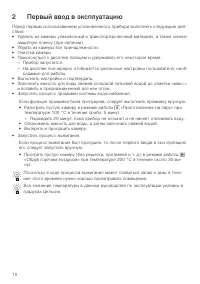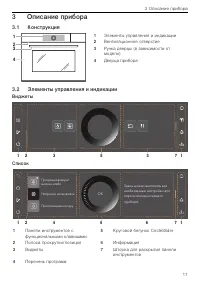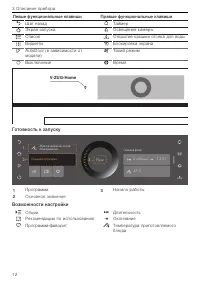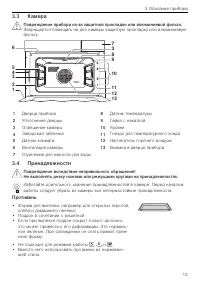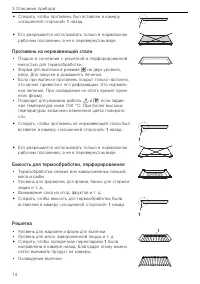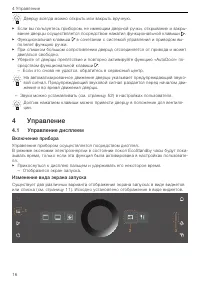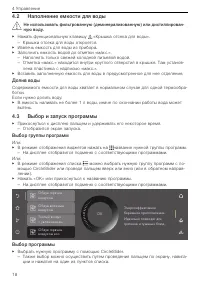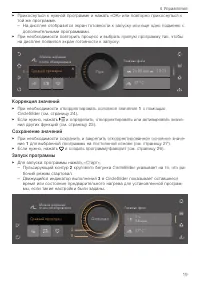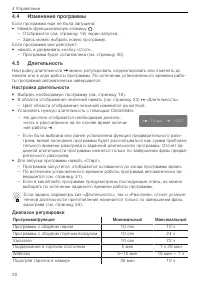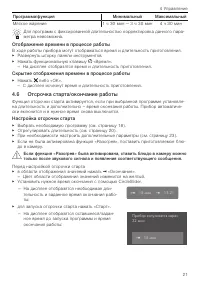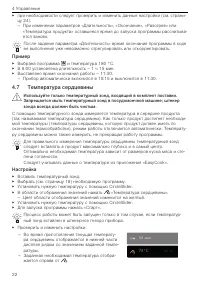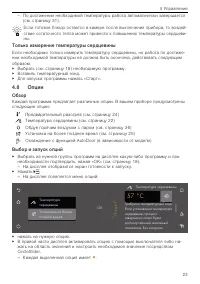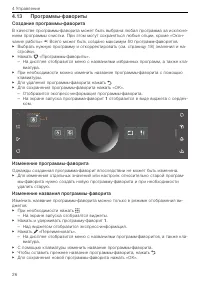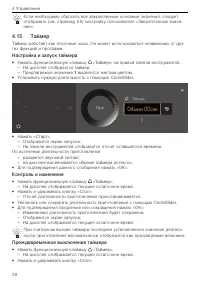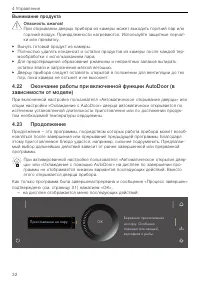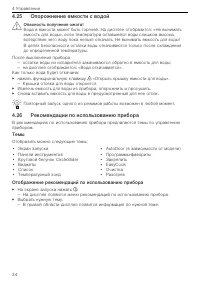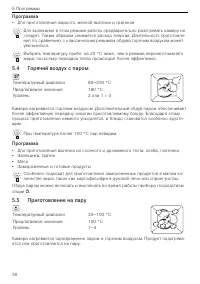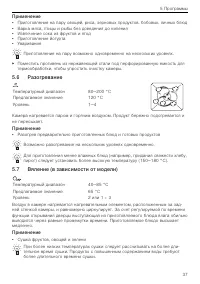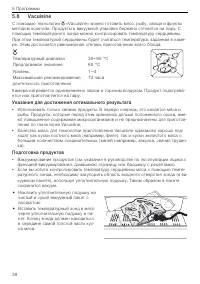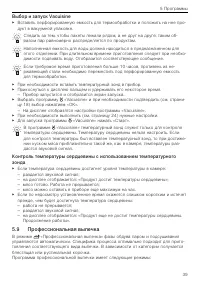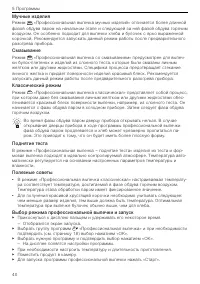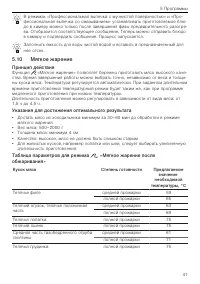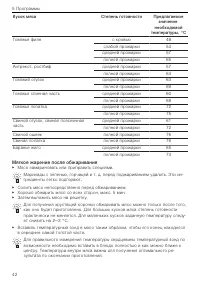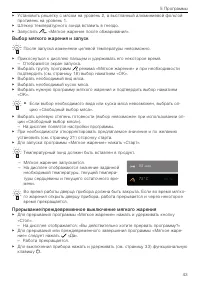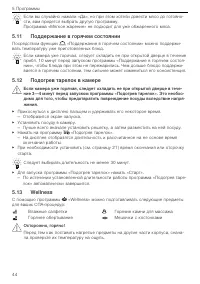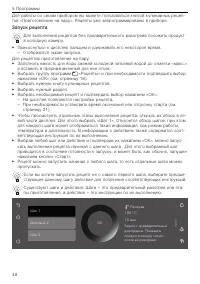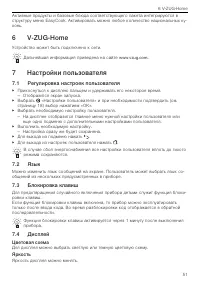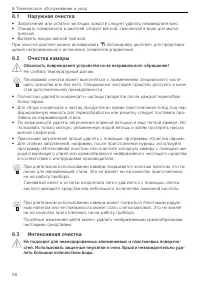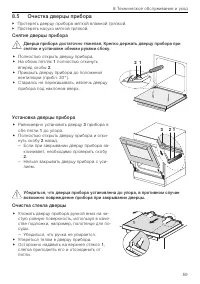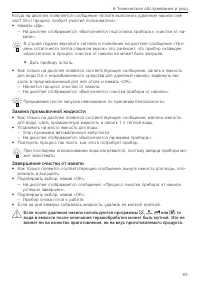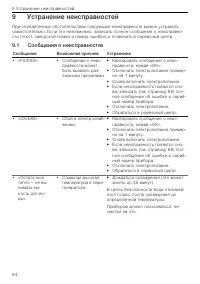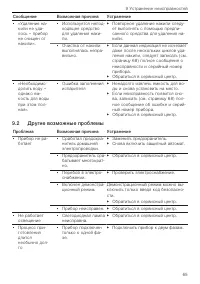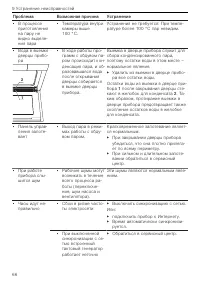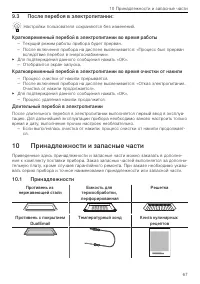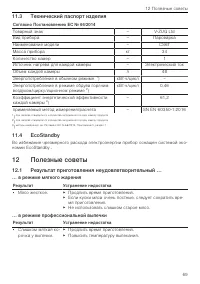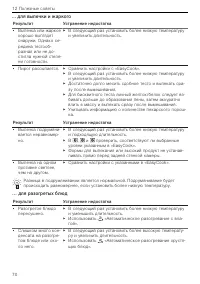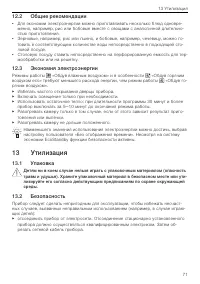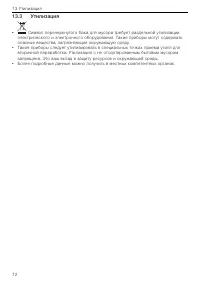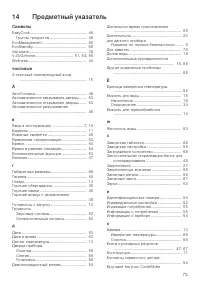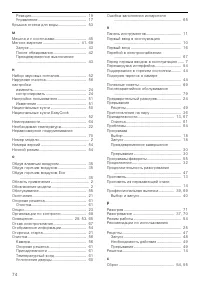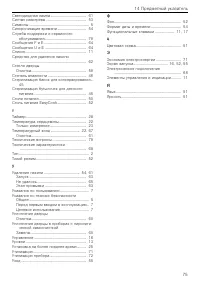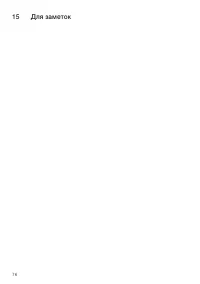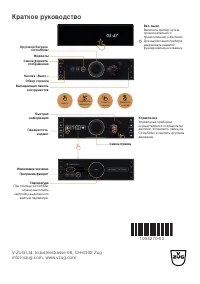Пароварки V-Zug V6000 45 - инструкция пользователя по применению, эксплуатации и установке на русском языке. Мы надеемся, она поможет вам решить возникшие у вас вопросы при эксплуатации техники.
Если остались вопросы, задайте их в комментариях после инструкции.
"Загружаем инструкцию", означает, что нужно подождать пока файл загрузится и можно будет его читать онлайн. Некоторые инструкции очень большие и время их появления зависит от вашей скорости интернета.
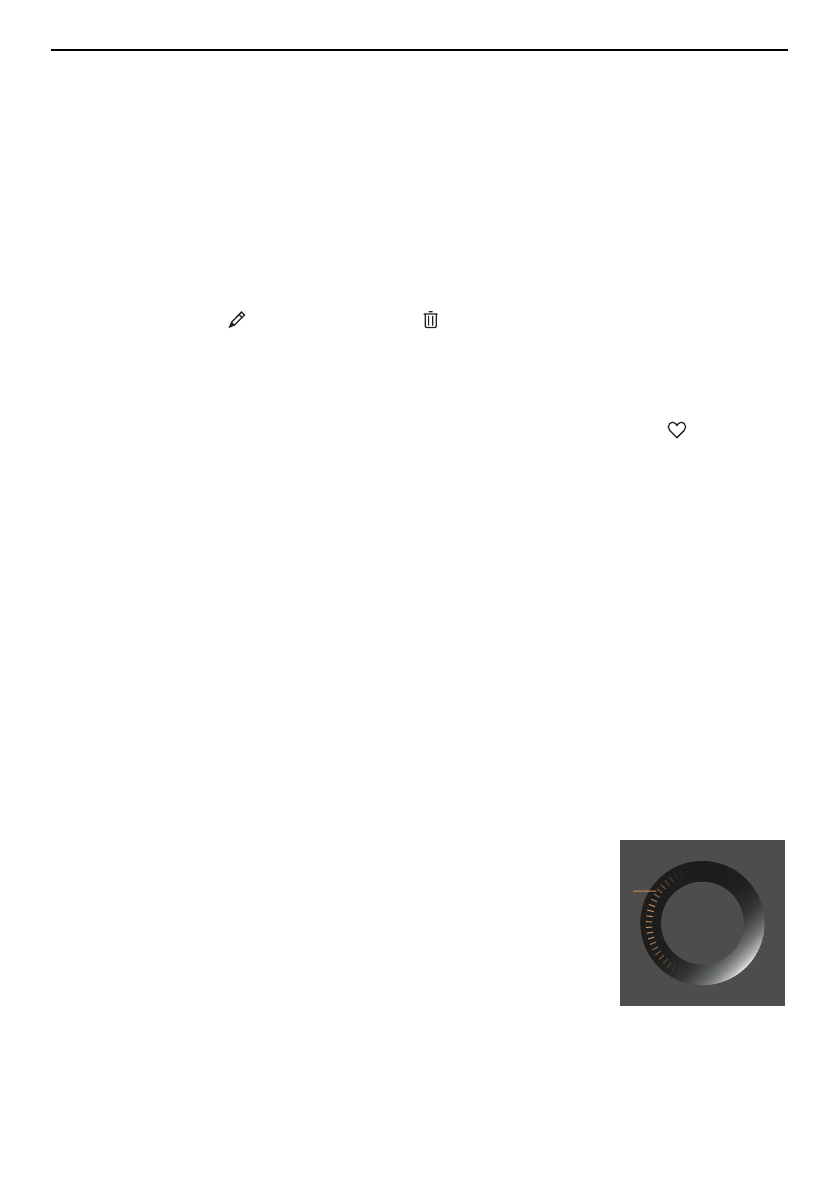
4 Управление
▸ Для временного изменения режима отображения следует нажать функциональ-
ную клавишу
1
.
–
Данный режим отображения сохранится до тех пор, пока экран не потемнеет.
–
После этого изменения будут сброшены.
–
При повторной активации дисплея отобразится сохраненный в настройках
пользователя вид.
▸ Для длительного изменения режима отображения следует выбрать в меню на-
строек пользователя «Индивидуальные настройки» нужный вариант отображения
экрана запуска (см. страницу 52).
Отображение экспресс-информации
В режиме отображения виджетов могут отображаться названия виджетов, а также
избранные функции «Переименовать» и «Удалить».
▸ Удерживать необходимый виджет
2
нажатым.
–
Над виджетом появляется экспресс-информация, а в меню Программы-фавори-
ты – функция-фаворит (см. страницу 26).
▸ Отпустить виджет
2
.
–
Экспресс-информация исчезнет. В меню «Программы-фавориты»
экспресс-
информация не исчезает для того, чтобы была возможность выбрать функцию
«Переименовать»/«Удалить».
Перемещение виджета
В режиме отображения виджетов их можно перемещать и располагать в ином по-
рядке.
▸ Удерживая нужный виджет
2
нажатым, переместить его среди других виджетов.
–
Виджеты расположены на нескольких страницах, одновременно можно пере-
мещать только один виджет.
▸ Отпустить виджет
2
.
–
Новый порядок расположения виджетов сохранится.
Отображение правой панели инструментов
Правую панель инструментов можно отображать независимо от режима работы.
▸ Потянуть шторку
3
влево.
–
Раскроется панель инструментов.
–
На дисплее отобразятся дополнительные функции.
Управление круговым бегунком CircleSlider
▸ Нажать на название нужной программы или функции.
–
При этом цвет выбранной области изменится на жел-
тый, сигнализируя о готовности к внесению измене-
ний.
–
Область регулировки температуры теперь активиро-
вана, и в нее можно вносить изменения.
▸ Установить палец на CircleSlider
4
и сделать круговое
движение.
–
Область значений изменится.
▸ Отпустить CircleSlider
4
.
▸ Для запуска программы или функции нажать «Старт».
Пуск
4
17
Характеристики
Остались вопросы?Не нашли свой ответ в руководстве или возникли другие проблемы? Задайте свой вопрос в форме ниже с подробным описанием вашей ситуации, чтобы другие люди и специалисты смогли дать на него ответ. Если вы знаете как решить проблему другого человека, пожалуйста, подскажите ему :)